Para conectarse a su servidor por SSH, puede utilizar distintos programas cliente SSH como «PuTTY», «Bitvise»… etc. En este caso, como ejemplo, utilizaremos «PuTTY» por su popularidad. El procedimiento para conectarse es el siguiente:
- Ejecute el programa «PuTTY» en su ordenador. Una vez abierto, le debería de aparecer la ventana siguiente:
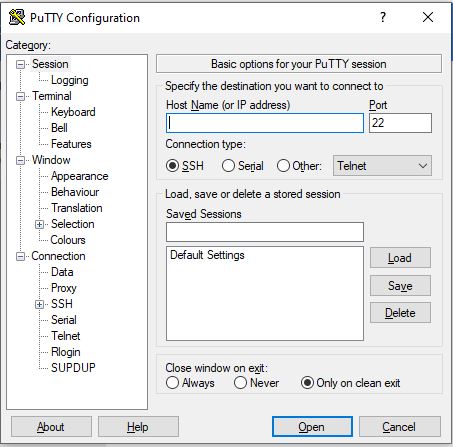
- Introduzca los datos correspondientes a su servidor para iniciar la conexión y, posteriormente, pulse sobre «Open» para abrirla.
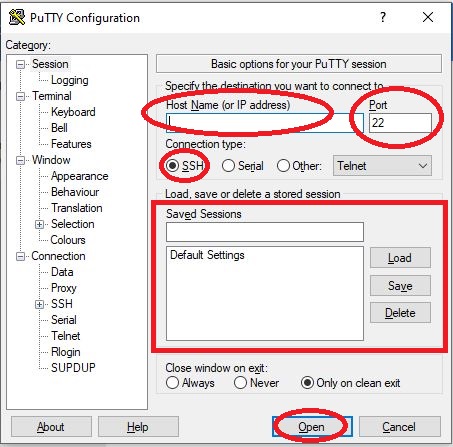
Notas:
En el apartado «Host Name (or IP address)», debería de introducir el nombre de su servidor (usualmente coincide con el nombre de su dominio), o bien, la dirección IP a la que responde su servidor (usualmente la dirección IP a la que responde con su dominio).
En el puerto, por defecto, debería de ser el 22.
La opción de «Connection type» o tipo de conexión, debería de estar marcada en SSH.
Si desea guardar los datos de una conexión concreta, puede realizarlo añadiendo el nombre de la conexión dentro del espacio que ofrece la opción «Saved Sessions» y, posteriormente, pulsando sobre «Save». El nombre y los datos de conexión quedarán almacenados debajo de «Default Settings». La conexión únicamente guardará el nombre o la dirección IP del servidor, no las credenciales de acceso (usuario y contraseña), las cuáles se le pedirán posteriormente.
Si desea eliminar una conexión guardada, selecciónela y pulse sobre «Delete». Desaparecerá automáticamente. - Ejemplo de conexión:
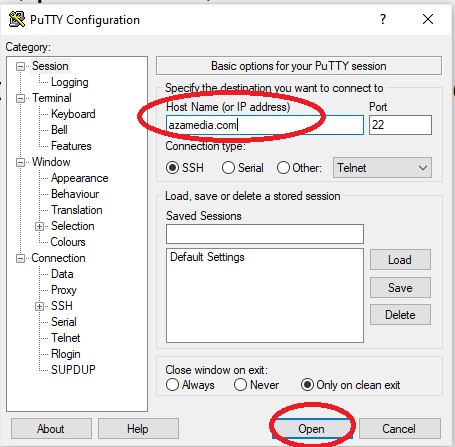
Posteriormente, en el caso de que sea la primera vez que realiza la conexión en el servidor de destino, le aparecerá una ventana de alerta con el nombre «PuTTY Security Alert», como la siguiente. Deberá de pulsar sobre «Aceptar» para abrir la conexión.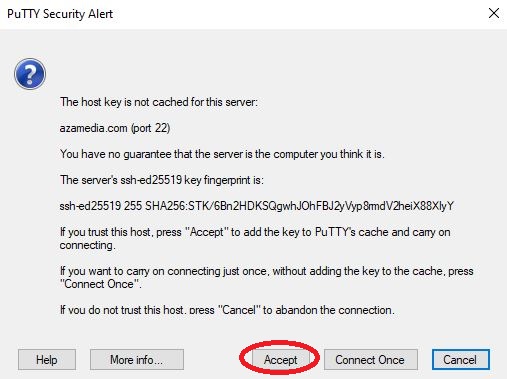
Una vez aceptada la alerta, le aparecerá una ventana solicitando que introduzca las credenciales de acceso, de la manera siguiente: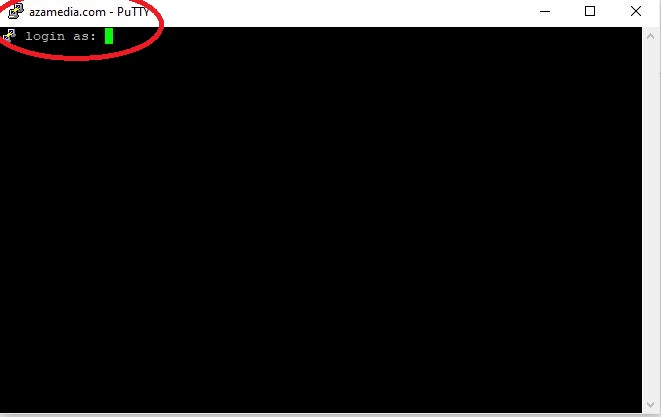
En «login as: » deberá de introducir su nombre de usuario. Si el usuario existe y la conexión se está realizando correctamente, le solicitará la contraseña. Por ejemplo, si ha introducido el usuario «root», le aparecerá algo similar a: «root@sunombrededominio’s password: «, aquí es donde deberá de introducir la contraseña. Si las credenciales son correctas, accederá directamente y ya podrá utilizar la consola de comandos.



